آموزش نصب افزونههای مرورگر کروم در سیستمعامل اندروید
مخابرات ما- مالکی
افزونههای مرورگر گوگل کروم ابزارهای قدرتمندی هستند که به شما امکان میدهد مرورگرتان را به دلخواه خودتان شخصیسازی کنید. در حالیکه بهصورت سنتی این افزونهها تنها روی دسکتاپ قابل نصب بودند، در آخرین بهروزرسانی روی مرورگر Kiwi این مرورگر، قابلیت پشتیبانی از افزونههای دسکتاپ کروم را به اندروید آورد.
Kiwi یک مرورگر منبع باز براساس کرومیوم و موتور رندر WebKit برای دستگاههای اندروید است.از آنجایی که این مرورگر از کدها و منابع کرومیوم استفاده میکند حس و ظاهری آشنا را برای ما تداعی میکند، اما همچنان ویژگیهای خود را حفظ کرده است تا خاص و منحصر بهفرد بهنظر برسد.
بهصورت پیشفرض از تبلیغات مزاحم جلوگیری کرده، مانع از بالا آمدن آگهیهای پاپ آپ شده و درنهایت وظیفهی حفاظت دربرابر کریپتوجکرها ( کسانی که اقدام به سرقت ارز دیجیتال میکنند ) را برعهده دارد و میتوانند اعلانات سایتها را به خوبی صفحات AMP برای کسانی که سایت اصلی را به این صفحات ترجیح میدهند مسدود میکند. این مرورگر بیشتر یک کروم با تمرکز بالا روی حریم شخصی است که دارای بهبودهای مختلفی در زمینهی سرعت است.
از آنجایی که این مرورگر بر پایهی کرومیوم است نه کروم، شما عملکرهایی مانند همگام سازی حساب بین دستگاههایتان را از دست خواهید داد. این به این معنی است که اگر از قبل از مرورگر کروم استفاده میکردید بوکمارکها یا امثال آن را باید بهصورت دست وارد کنید.
همهی اینها یک طرف،یکی از ویژگیهای اصلی که نسخهی بروز شدهی این مرورگر را از نسخهی پیشین متمایز میکند و تمرکز امروز ما روی آن خواهد بود پشتیبانی Kiwi از افزونههای دسکتاپ است. تمرکز ما روی نحوهی اجرا کردن افزونههای مورد علاقهی شما در تلفنهای هوشمند بهجای دسکتاپ خواهد بود.
اجازه دهید در مورد افزونههای کروم در گوشیهای هوشمند صحبت کنیم. قبل از اینکه به جزئیات بپردازیم بهتر است این را توضیح دهیم که چرا گوگل تا بهحال افزونههای کروم را به نسخهی موبایلی آن نیاورده است. به این خاطر که تجربهی این کار موفق از آب درنیامد.
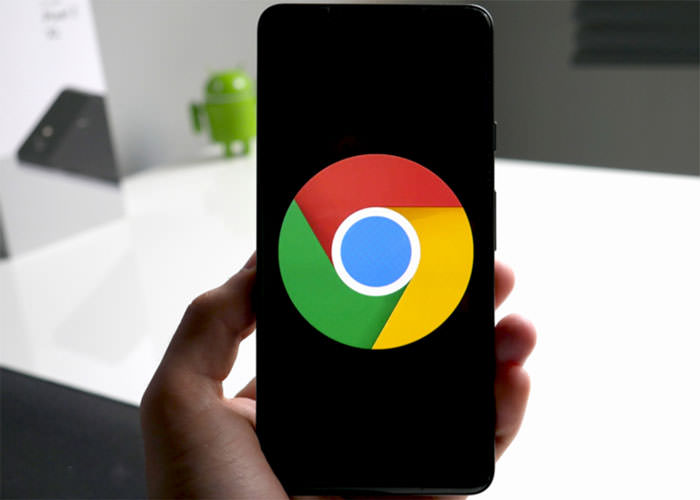
بیشتر یا همهی افزونههای کروم برای نسخهی دسکتاپ آن طراحی شدهاند پس جای تعجبی نیست استفاده از آنها در گوشیهای هوشمند هیچ سودی نداشته باشد. در حقیقت هیچکدام از افزونههای دسکتاپ کروم مورد استفادهای در گوشیهای هوشمند ندارد.
عملکرد هر یک از افزونهها برای شما متفاوت با عملکرد دیگری خواهدبود، بعضیها ممکناست به خوبی کار کنند درحالیکه تعدادی از آنها بهصورت نسبی کار کنند یا خیلیهایشان بهکل کار نکنند. تنها راه فهمیدن امتحان کردنشان است.
اما شاید شما براساس تجربههایتان با آنها این توانایی را داشته باشید که حدس بزنید کدام یک از این افزونهها قرار است کار کند. بهطور مثال افزونهی LastPass برو روی کروم دسکتاپ بهصورت بینقصی کار میکند اما در گوشیهای هوشمند کار نمیکند ولی افزونهی سادهتری مانند Onetab بهطور کامل روی کروم گوشی کار میکند.همانگونه که پیشتر اشاره شد تمامی افزونهها نیاز به تست دارند.
با همهی این حرفها Kiwi با آوردن این ویژگی در مرورگرش کار خارقالعادهای انجام دادهاست که بهصورت نسبی خوب کار میکند ودر حال توسعهی آن است. حذف و نصب این افزونهها که ادامه توضیح خواهیم داد بهشدت ساده است.
نحوهی استفاده از افزونههای کروم روی سیستمعامل اندروید
اگر هنوز مرورگر Kiwi را نصب نکردید اولین کار نصب کردن مرورگر Kiwi از فروشگاه گوگل است.
بعد از نصب آنرا اجرا کنید. بهدلیل اینکه هیچ مرحلهی نصبی در این قسمت وجود ندارد شما یکراست وارد مرورگر میشوید. داخل مرورگر گشتوگذار کرده با زیروبم و ویژگیهای خاص آن آشنا شوید. اما اگر از کاربران کروم بودهاید محیط مرورگر بهمراتب برایتان آشنا خواهدبود.
اگر از قبل میدانید چهچیزی میخواهید نصب کنید برای شروع وارد فروشگاه وب کروم شوید. از آنجایی که این فروشگاه نسخهی سازگار با گوشی ندارد، اگر از آندسته افرادی نیستید که دارای گوشیهای بزرگ بوده و بهراحتی داخل صفحات پرسه میزنند بهتر است با بزرگنمایی داخل صفحه را ببینید.
زمانیکه میخواهید یک افزونه را نصب کنید همانند نسخهی دسکتاپ کروم گزینهی Add to chrome را بزنید.
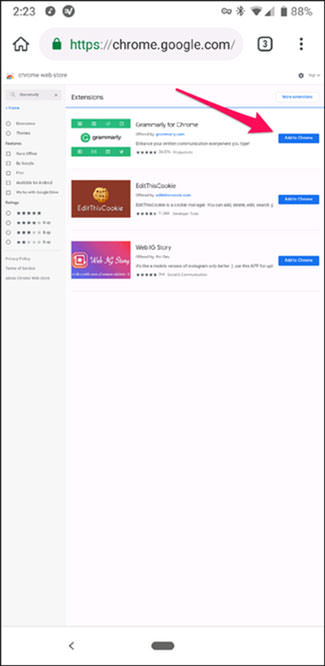
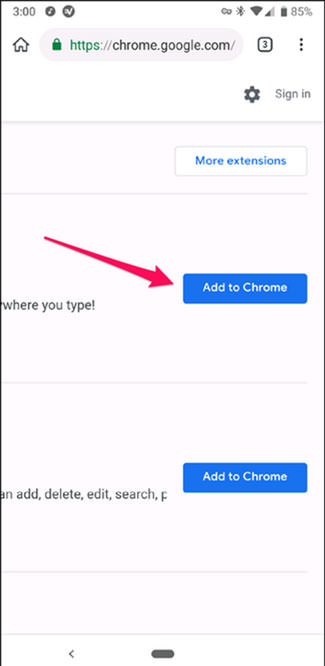
تمامی مجوزها را قبول کرده و برای نصب شدن به افزونه زمان بدهید.افزونهی شما آماده است.
افزونه با فرض درست کار کردن امادهی راهاندازی و استفاده است.
نحوهی حذف افزونه از مرورگر Kiwi
اگر متوجه شدید افزونهای که نصب کردید آنچیزی نیست که شما فکرش را میکردید یا فقط میخواهید آنرا حذف کنید، منوی بالا و سمت راست را در مرورگر باز کرده داخل گزینهی افزونهها شوید.
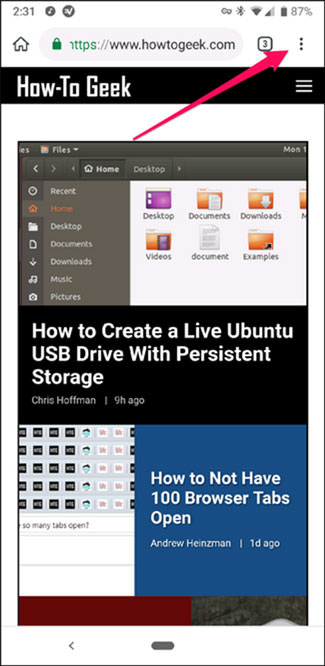
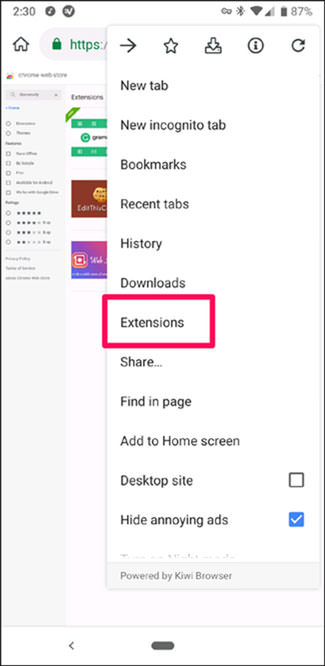
از آنجا افزونهای که میخواهید پاک کنید را پیدا کرده گزینهی Remove را بزنید.
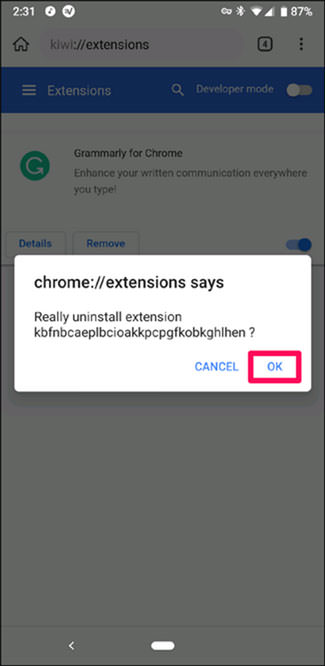
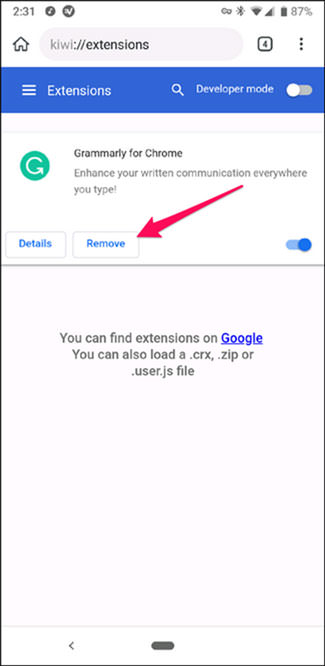
متنی جهت تأیید باز خواهد شد. با قبول کردن آن فرایند پاک کردن افزونه به پایان خواهد رسید.


نظرات بسته شده است.